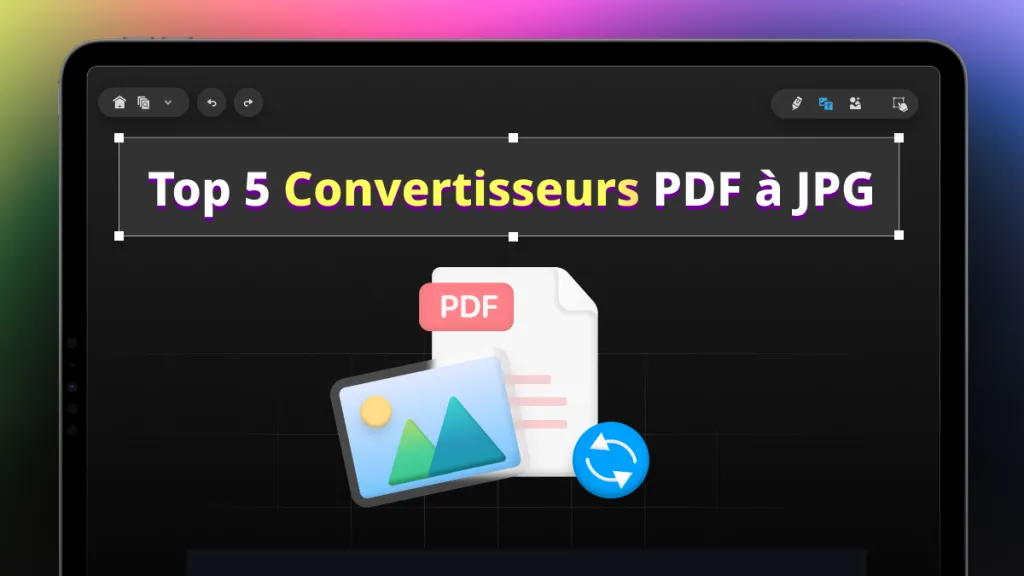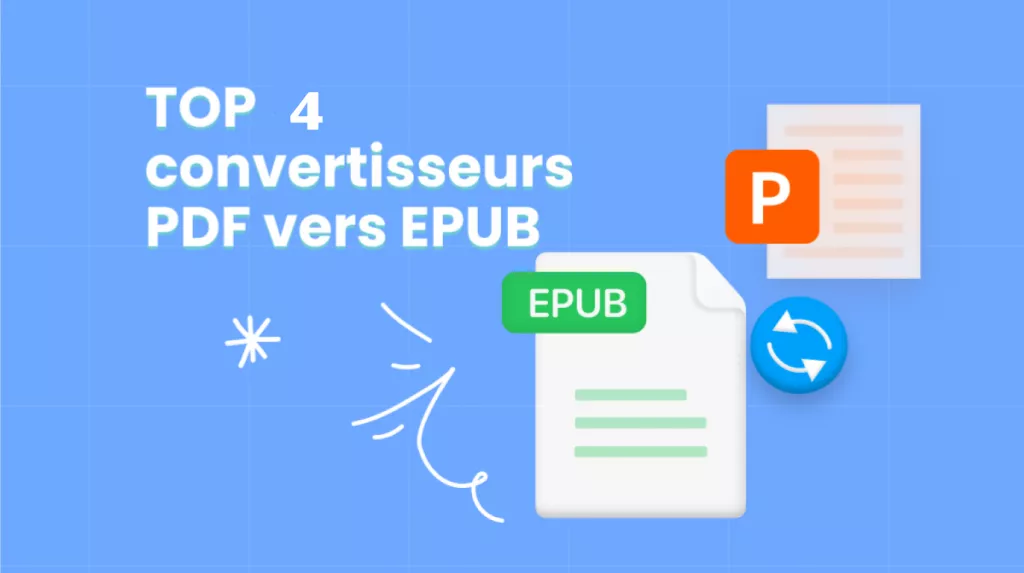Le format PDF est sans aucun doute le format de fichier le plus populaire depuis de nombreuses années. Même pour les besoins professionnels, les PDF sont largement utilisés pour transmettre des informations. Cependant, ce n'est pas toujours le cas, car vous pouvez avoir besoin d'un convertisseur de PDF en images dans de nombreux cas.
C'est notamment le cas lorsque vous éditez une vidéo pour YouTube ou TikTok. Lors de l'édition de vidéos, vous ne pouvez pas insérer de documents en tant que clip média pour votre vidéo, il est donc nécessaire de convertir les fichiers PDF en images. C'est pourquoi nous avons sélectionné les 5 meilleurs outils pour vous aider à convertir vos PDF en photos statiques en toute simplicité. Lisez ce guide et trouvez l'outil idéal parmi ces cinq outils avec une meilleure interface utilisateur et de hautes performances.
Les 5 meilleurs convertisseurs de PDF en images
1. UPDF
UPDF, le convertisseur de PDF en images le plus simple à utiliser, répond à tous vos besoins et convertit vos PDF en images en quelques minutes. Il permet de convertir vos PDF en 5 formats d'image différents, notamment JPG, PNG, BMP, GIF et TIFF.
De plus, les utilisateurs peuvent même définir une plage de pages personnalisée pour convertir des pages spécifiques si nécessaire. Il prend même en charge la conversion par lots si vous traitez plusieurs fichiers PDF afin de gagner du temps et d'améliorer votre productivité. De plus, ce convertisseur de PDF en images gratuit offre aux utilisateurs 2 conversions gratuites par jour. Téléchargez-le et bénéficiez de 1Go de stockage Cloud gratuit.
Windows • macOS • iOS • Android 100% sécurisé
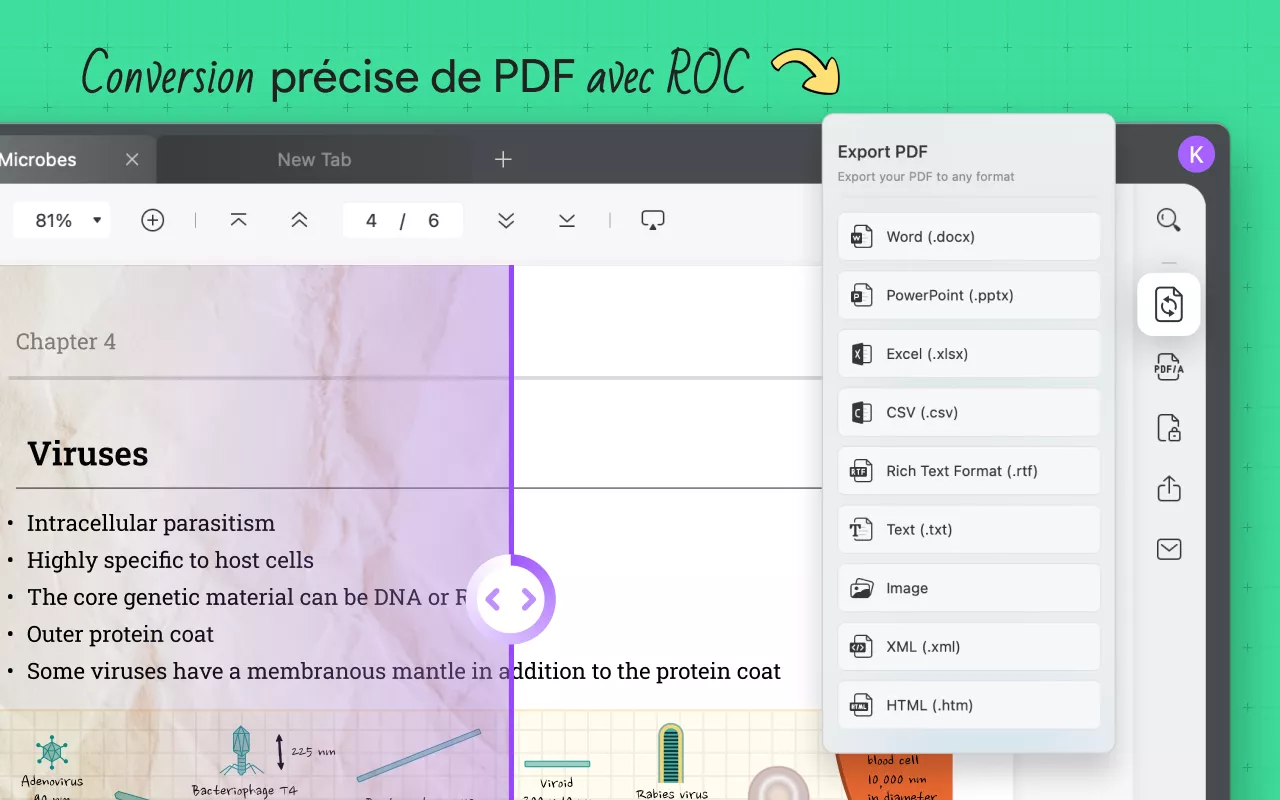
Les utilisateurs peuvent également compresser la taille de leurs PDF à un niveau faible, moyen, élevé et maximal avant de les convertir en images. Une fois que vous avez converti les PDF en images et que vous souhaitez les conserver intacts, vous pouvez les protéger à l'aide d'un mot de passe d'ouverture ou de permission et les télécharger sur UPDF Cloud.
Pros
- UPDF excelle dans l'obtention de performances à grande vitesse et de résultats précis à 100 % sans perte du formatage d'origine.
- La conversion par lots est disponible pour améliorer la productivité des utilisateurs.
- Compatibilité inter-appareils car UPDF est facilement accessible sur Windows, macOS, iOS et Android.
- Cet outil propose un plan de tarification très avantageux qui ne représente que 12 % de ce qu'offre Adobe Acrobat.
- Achetez une seule licence et utilisez-la sur plusieurs plateformes. Cela vous permet d'utiliser 4 appareils à la fois.
Autres caractéristiques principales d'UPDF:
- Outre les images, ce convertisseur de PDF peut convertir facilement des PDF en plus de 8 autres formats, notamment Word, Excel, PowerPoint, Texte, HTML, XML, etc. La conversion par lots est également disponible!
- Vous pouvez ajouter des filigranes aux PDF sous forme de texte, d'images ou d'un PDF entier. Définissez également le ratio et l'opacité du filigrane, et choisissez de l'insérer au dos ou au recto du PDF.
- Lorsque vous organisez les pages, vous pouvez les sélectionner comme paires, impaires, portrait, paysage ou toutes.
- Avec UPDF, les utilisateurs peuvent facilement modifier ou créer des formulaires et insérer de nouveaux champs. Il est également possible d'activer la reconnaissance des champs de formulaire et d'importer ou d'exporter des données relatives aux formulaires depuis l'appareil.
- Pour répondre aux exigences de mise en forme, vous pouvez enregistrer les PDF en tant qu'aplatissement. En outre, lors de l'enregistrement des PDF, vous pouvez choisir d'aplatir les annotations, les formulaires, les filigranes ou les pages rognées.
- Il offre une puissante fonction d'intelligence artificielle pour vous aider à résumer, traduire et expliquer les PDF. Grâce à l'outil de résumé, vous pouvez obtenir les points principaux d'un PDF de 1 000 pages en 2 secondes.
Ce convertisseur de PDF en images est sans aucun doute le meilleur choix pour vous, notamment lorsque vous avez plusieurs documents PDF à gérer. Lisez cet article pour apprendre comment convertir un PDF en image.
2. Adobe Acrobat
Comme vous le savez peut-être, Adobe Acrobat est le meilleur outil d'édition de PDF, mais il offre également une fonction de conversion. Vous pouvez convertir vos PDF en quatre formats d'image différents. Dans le cas des PDF numérisés, vous pouvez activer la fonction OCR et définir la langue préférée pour les convertir au format requis. En outre, vous pouvez signer le PDF et le convertir sans problème.
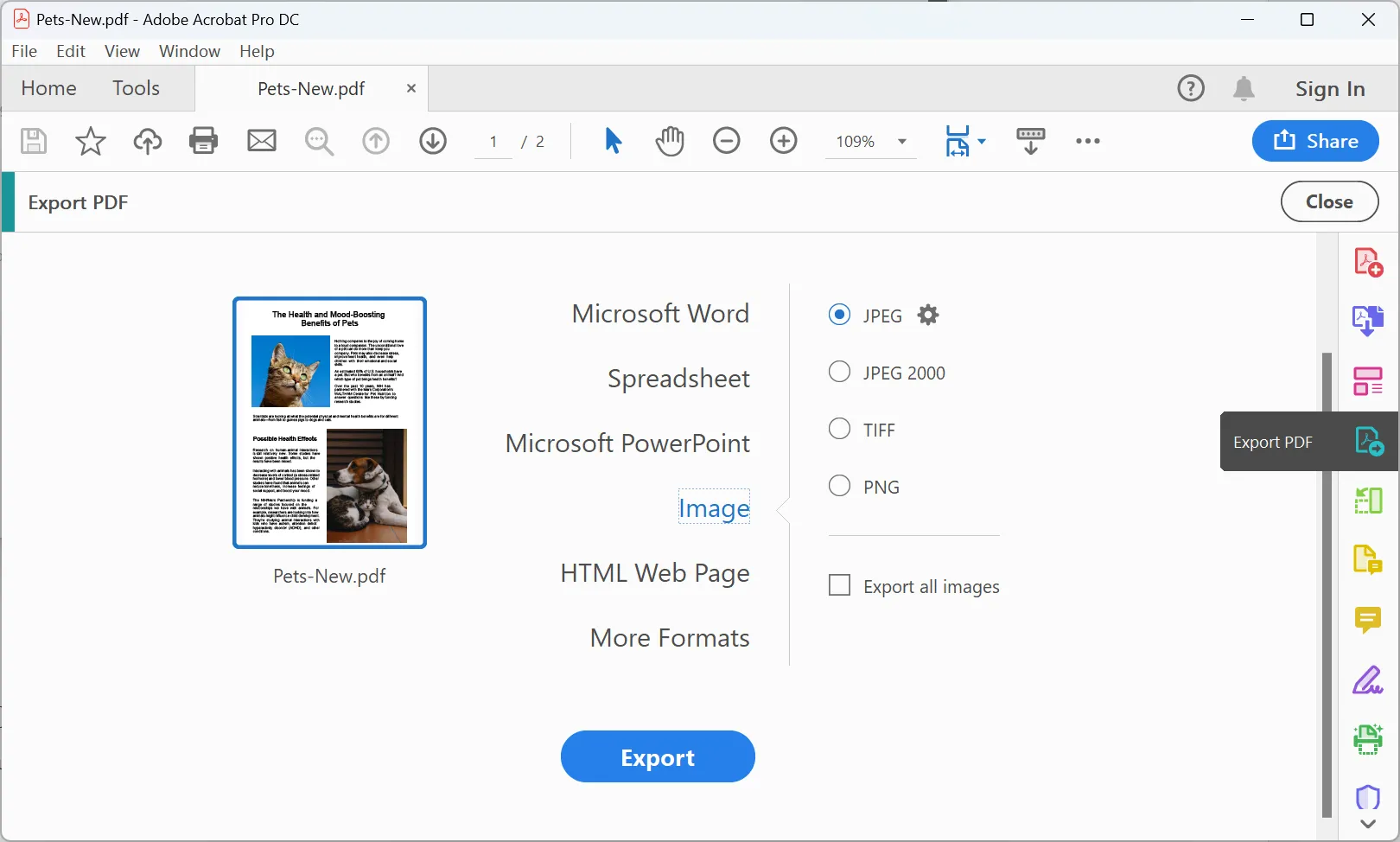
Pros
- Inviter plusieurs personnes à ajouter des commentaires et à vous aider à suivre votre PDF.
- Comparer facilement deux fichiers différents, repérer et mettre en évidence les différences.
Cons
- Difficile à utiliser pour les débutants, car il faut des compétences pour l'utiliser.
- Il occupe et consomme beaucoup de mémoire vive sur votre appareil.
- Il est très cher. La version Pro coûte 239,88 € par an.
3. Foxit PDF
Étant l'un des plus anciens éditeurs de PDF, Foxit PDF Editor vous permet également de convertir des PDF en plusieurs formats d'image. Foxit fonctionne comme un autre convertisseur de PDF en image gratuitement pendant 14 jours pour vous permettre d'essayer ses fonctionnalités. De plus, si vous souhaitez qu'une partie du PDF n'apparaisse pas dans l'image, vous pouvez l'expurger à l'aide de la fonction intégrée.
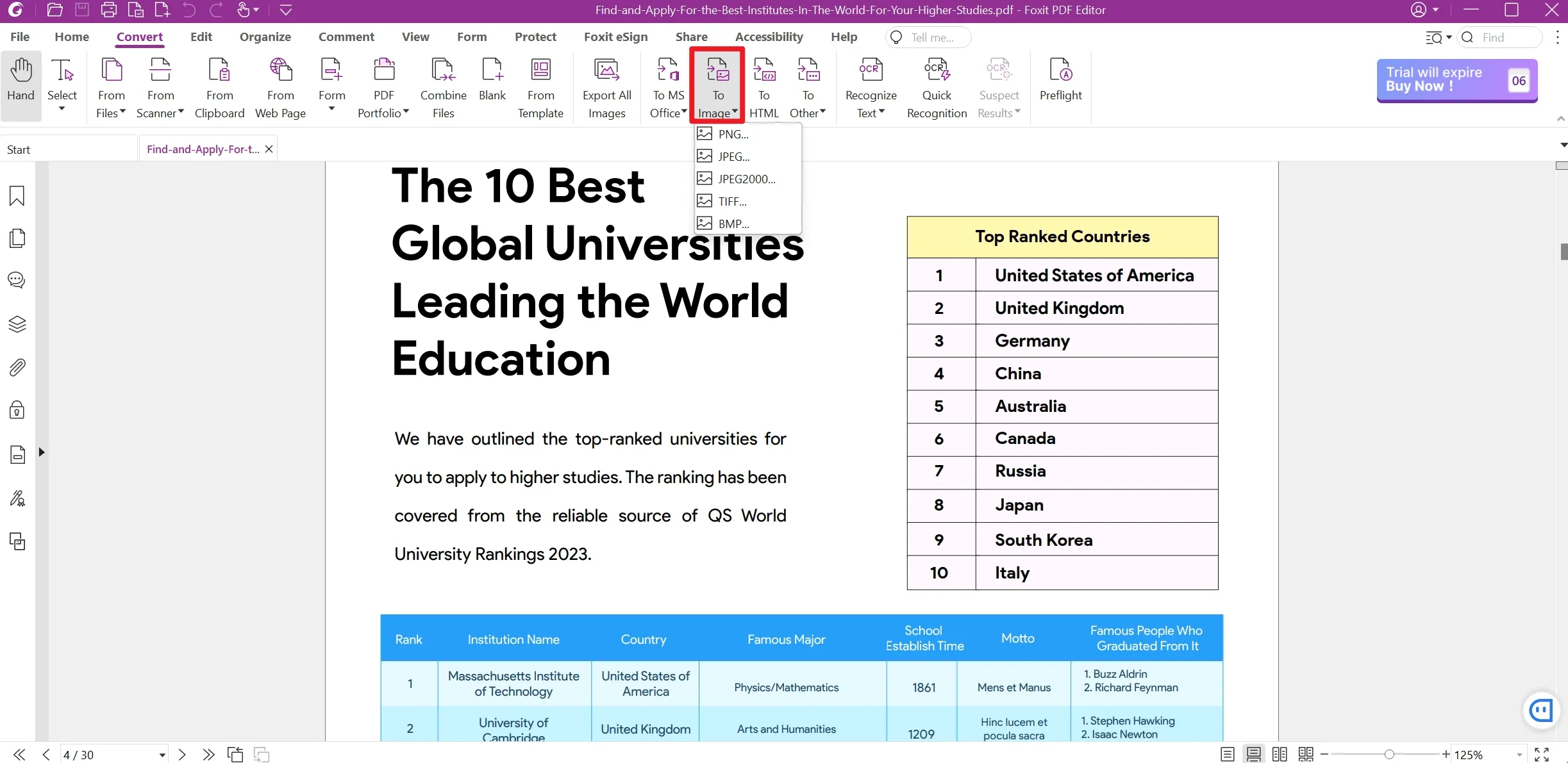
Pros
- Combiner tous les fichiers PDF pour les traiter ensemble au lieu de les traiter séparément.
- Recadrer les PDF pour supprimer les sections indésirables ou réduire la taille du PDF avant de le convertir.
Cons
- Plans tarifaires assez onéreux lorsque vous l'achetez pour des particuliers.
- Le logiciel est lent lorsque l'OCR est effectuée sur des PDF numérisés de grande taille.
4. Nitro Pro
Grâce à ses fonctionnalités polyvalentes, ce convertisseur de PDF en images permet aux utilisateurs de convertir des PDF en images sans aucun processus compliqué. Vous pouvez choisir parmi différents formats pour convertir vos PDF. Vous pouvez également réduire l'échantillonnage de l'image pour réduire la taille du fichier, mais la qualité de l'image s'en trouvera diminuée. De plus, vous pouvez choisir le dossier dans lequel vous souhaitez enregistrer vos résultats convertis. Vous pouvez également choisir d'ouvrir le dossier directement après la création.
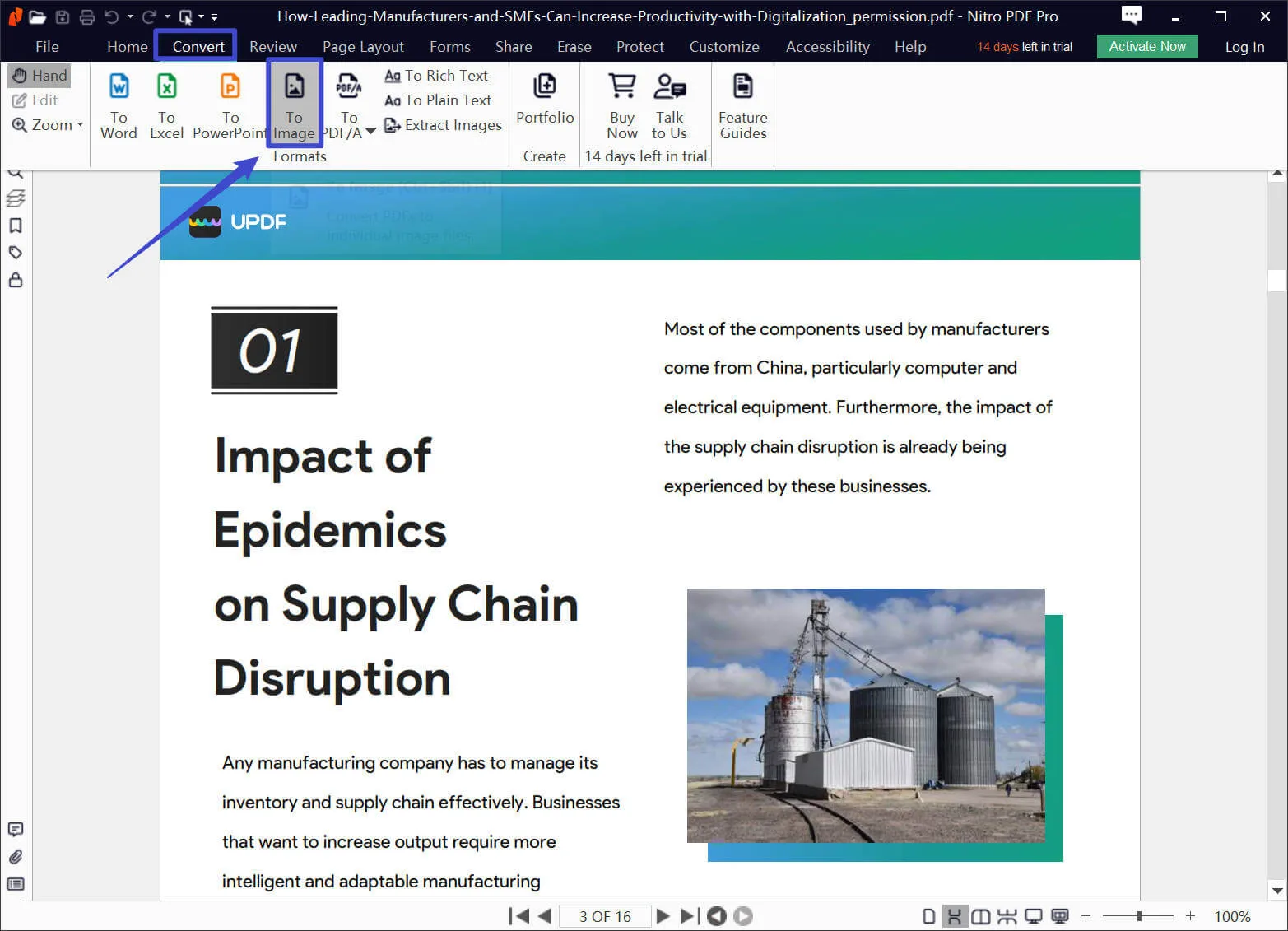
Pros
- Extraire facilement les images du PDF si vous souhaitez ne convertir qu'une partie du PDF.
- Définir la mise en page en fonction des besoins pour répondre aux besoins personnalisés des utilisateurs.
Cons
- Outre l'édition, vous devez acheter un outil supplémentaire pour signer les PDF.
- Les utilisateurs ne reçoivent pas de mises à jour régulières ou opportunes lorsqu'ils utilisent cet outil.
- Il ne prend pas en charge la plateforme Android et la version Mac de Nitro n'est pas aussi bonne que la version Windows.
5. EaseUS PDF Converter
EaseUS PDF converter vous aide à transformer et à convertir vos PDF en toute simplicité. Vous pouvez même ajouter des lots de fichiers pour les convertir simultanément dans plus de 8 formats. Tout en utilisant ce convertisseur de PDF en image de haute qualité, vous pouvez également choisir le chemin d'enregistrement et localiser vos fichiers facilement. Ce logiciel ne fait aucun compromis sur la qualité et applique le même formatage que vos PDF.
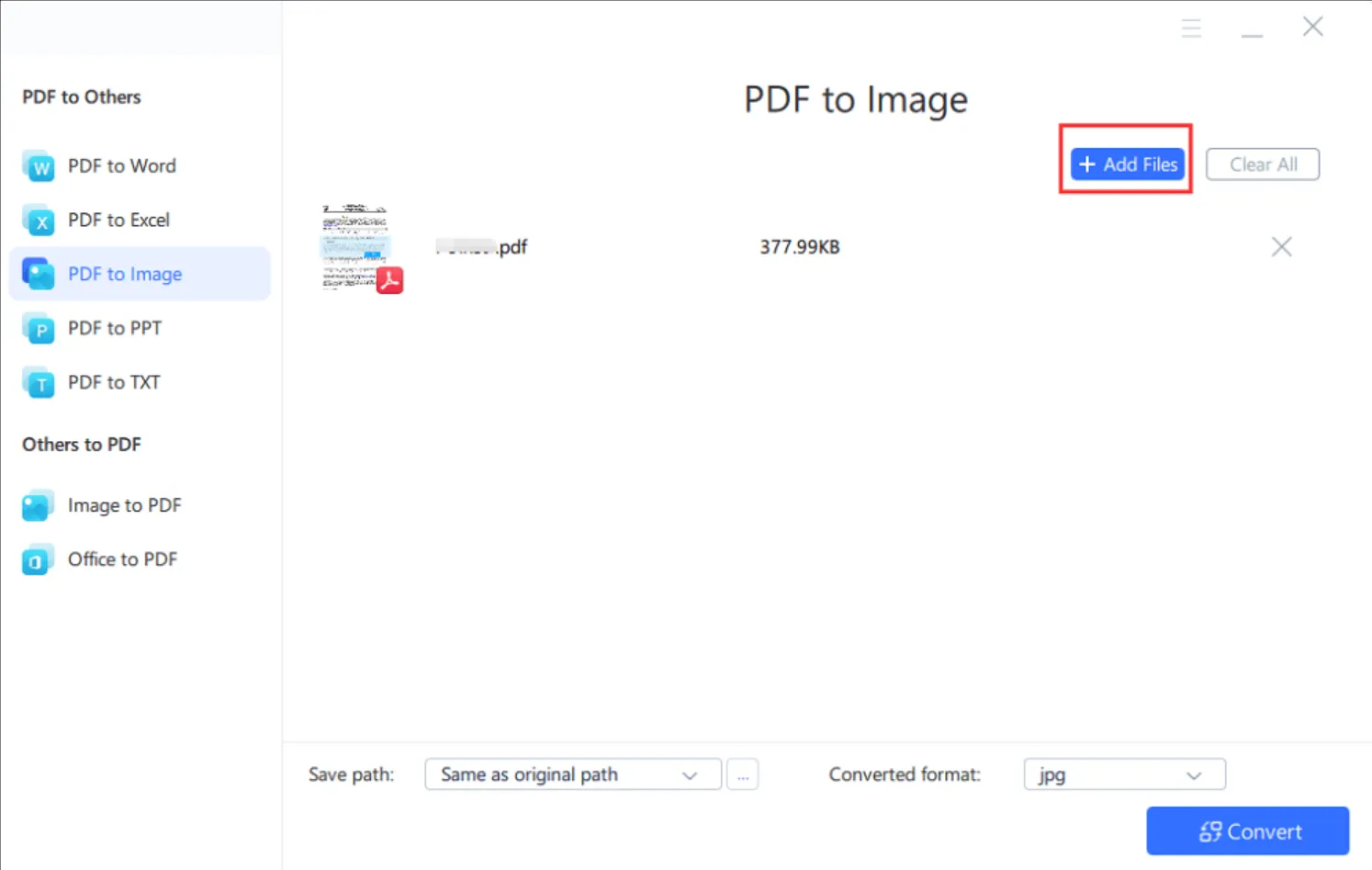
Pros
- Il offre également la possibilité d'appliquer une technologie OCR avancée aux documents numérisés lors de leur conversion.
- La version Pro vous permet de télécharger 100 fichiers PDF pour les convertir en images.
Cons
- Pas de mises à jour gratuites dans la version de base.
- Cette version ne permet pas d'expurger le PDF.
- L'interface utilisateur est obsolète.
Comparaison des 5 convertisseurs de PDF en images
Les 5 outils dont nous avons parlé ci-dessus offrent un service précieux pour la conversion de PDF, mais sélectionner le meilleur d'entre eux peut s'avérer compliqué. Ci-dessous, nous avons comparé ces cinq outils de conversion de PDF en image de haute qualité pour aider à trouver le meilleur outil parmi eux. Jetez un coup d'œil au tableau détaillé ci-dessous:
| Éléments | UPDF | Adobe Acrobat | Foxit PDF Editor | Nitro Pro | EaseUS PDF |
|---|---|---|---|---|---|
| Prix | 35,99€/an 55,99€/à vie (Un compte unique pour toutes les plateformes) | Pro: 239,88€/an Standard: 155,88€/an | 139,99€/an | Pro: 179,99€/à vie | 49,95€/an 79,95€/à vie |
| Systèmes compatibles | Windows, iOS, macOS, Android | Windows, iOS, macOS, Android | Windows, iOS, macOS, Android | Windows, iOS, macOS | Windows |
| Convertir le PDF en JPG/PNG | |||||
| Convertir le PDF en GIF | |||||
| Autocollants | |||||
| Intégration de l'IA | |||||
| Évaluation de l'IU | 4.9 | 4.6 | 4.4 | 4.3 | 4.1 |
| Évaluation de la vitesse | 4.8 | 4.7 | 4.5 | 4.2 | 4.0 |
Ici, nous pouvons noter qu'UPDF offre de meilleurs plans de tarification par rapport à d'autres outils et une note de performance encore meilleure. Avec un seul achat, vous pouvez utiliser UPDF sur Windows, Mac, iOS et Android, car il permet aux utilisateurs d'utiliser 4 appareils simultanément. Et si vous achetez UPDF avec UPDF AI en même temps, vous bénéficierez d'une remise encore plus importante. Ne pas le manquer !
Ce qui fait d'UPDF le meilleur convertisseur de PDF en images de la liste
Après toutes les caractéristiques et tous les avantages présentés ci-dessus concernant UPDF, vous vous demandez peut-être ce qui fait de cet outil le meilleur parmi les autres. Nous avons déjà souligné la conception de l'interface utilisateur et les performances de l'outil, mais il y a d'autres caractéristiques à prendre en compte:
- Précision de la conversion: Les résultats de la conversion de PDF en images que fournit UPDF sont d'une qualité irréprochable. La précision est de 100 %, car cet outil conserve toujours la même mise en page et le même formatage.
- Vitesse de conversion: UPDF convertit tous les PDF en images à une vitesse fulgurante. Ainsi, cet outil vous a permis d'économiser du temps et des efforts en essayant des outils qui prennent du temps.
- Fonctionnalité de conversion par lots: Il prend en charge la conversion par lots de vos PDF. Vous pouvez même convertir plusieurs fichiers PDF en images plutôt que de les traiter séparément.
- Prise en charge de l'OCR: vous pouvez même convertir les PDF numérisés en format éditable, puis dans d'autres formats. Il prend en charge plus de 38 langues lors de l'OCR.
- Autres fonctions d'édition de PDF: Outre la conversion des PDF en images, cet outil vous permet de modifier et d'annoter les PDF. Les utilisateurs peuvent même ajouter des tampons et des signatures à leurs PDF.
Comme UPDF répond à toutes les exigences de base pour être le meilleur convertisseur et éditeur de PDF, cet outil est le meilleur choix parmi d'autres outils. Vous devez essayer cet outil immédiatement et commencer à explorer les nombreuses autres fonctionnalités offertes par UPDF.
Pourquoi avez-vous besoin d'un convertisseur de PDF en images
Lorsqu'il s'agit de convertir des fichiers PDF en images, cela peut prendre beaucoup de temps et d'efforts. Mais la tâche devient beaucoup plus facile et rapide si vous utilisez un convertisseur de PDF en images. Sans ces convertisseurs, vous devrez peut-être extraire manuellement les images de chaque page, ce qui peut s'avérer fastidieux et chronophage. Ces outils font tout le travail à votre place et traitent même les fichiers par lots.
En outre, certains appareils ou programmes peuvent avoir besoin d'aide avec les PDF, alors qu'ils peuvent très bien gérer les images. En convertissant les PDF en images, vous vous assurez que votre contenu peut être visualisé sur différents appareils sans problème de compatibilité. De plus, lorsque vous convertissez les images, vous pouvez les modifier facilement.
En outre, vous pouvez utiliser ces images converties pour éditer des vidéos, ajouter du contenu au site web ou vider l'espace supplémentaire occupé par les documents.
Si vous souhaitez connaître d'autres cas où les images sont préférées aux PDF, c'est lorsque des problèmes d'espace de stockage se posent. Les images occupent moins d'espace que les PDF, même lorsque vous les téléchargez dans le nuage.
Conclusion
Pour résumer, tous ces convertisseurs de PDF en images discutés ci-dessus sont sûrement les meilleurs outils et les mieux notés. Offrant un large éventail de fonctionnalités, ces outils répondent toujours aux besoins des utilisateurs de la meilleure façon possible. Cependant, il se peut que vous ayez besoin de fonctions beaucoup plus avancées et d'une variété d'options de format d'image. C'est là que nous recommandons UPDF comme meilleur outil.
Cet outil, qui propose plusieurs options de format d'image et une fonction de conversion par lots, convertit rapidement les PDF. De plus, vous pouvez même convertir des PDF numérisés pour une gestion meilleure et plus efficace de vos PDF. Essayez donc cet outil et utilisez ses nombreuses fonctionnalités pour mieux gérer vos PDF. Téléchargez-le et commencez à convertir des PDF sans processus complexe.
Windows • macOS • iOS • Android 100% sécurisé
 UPDF
UPDF
 UPDF pour Windows
UPDF pour Windows UPDF pour Mac
UPDF pour Mac UPDF pour iPhone/iPad
UPDF pour iPhone/iPad updf android
updf android UPDF AI en ligne
UPDF AI en ligne UPDF Sign
UPDF Sign Modifier le PDF
Modifier le PDF Annoter le PDF
Annoter le PDF Créer un PDF
Créer un PDF Formulaire PDF
Formulaire PDF Modifier les liens
Modifier les liens Convertir le PDF
Convertir le PDF OCR
OCR PDF en Word
PDF en Word PDF en Image
PDF en Image PDF en Excel
PDF en Excel Organiser les pages PDF
Organiser les pages PDF Fusionner les PDF
Fusionner les PDF Diviser le PDF
Diviser le PDF Rogner le PDF
Rogner le PDF Pivoter le PDF
Pivoter le PDF Protéger le PDF
Protéger le PDF Signer le PDF
Signer le PDF Rédiger le PDF
Rédiger le PDF Biffer le PDF
Biffer le PDF Supprimer la sécurité
Supprimer la sécurité Lire le PDF
Lire le PDF UPDF Cloud
UPDF Cloud Compresser le PDF
Compresser le PDF Imprimer le PDF
Imprimer le PDF Traiter par lots
Traiter par lots À propos de UPDF AI
À propos de UPDF AI Solutions de UPDF AI
Solutions de UPDF AI Mode d'emploi d'IA
Mode d'emploi d'IA FAQ sur UPDF AI
FAQ sur UPDF AI Résumer le PDF
Résumer le PDF Traduire le PDF
Traduire le PDF Analyser le PDF
Analyser le PDF Discuter avec IA
Discuter avec IA Analyser les informations de l'image
Analyser les informations de l'image PDF vers carte mentale
PDF vers carte mentale Expliquer le PDF
Expliquer le PDF Recherche académique
Recherche académique Recherche d'article
Recherche d'article Correcteur IA
Correcteur IA Rédacteur IA
Rédacteur IA Assistant aux devoirs IA
Assistant aux devoirs IA Générateur de quiz IA
Générateur de quiz IA Résolveur de maths IA
Résolveur de maths IA PDF en Word
PDF en Word PDF en Excel
PDF en Excel PDF en PowerPoint
PDF en PowerPoint Mode d'emploi
Mode d'emploi Astuces UPDF
Astuces UPDF FAQs
FAQs Avis sur UPDF
Avis sur UPDF Centre de téléchargement
Centre de téléchargement Blog
Blog Actualités
Actualités Spécifications techniques
Spécifications techniques Mises à jour
Mises à jour UPDF vs. Adobe Acrobat
UPDF vs. Adobe Acrobat UPDF vs. Foxit
UPDF vs. Foxit UPDF vs. PDF Expert
UPDF vs. PDF Expert